Manual de utilizare iPad
- Bun venit!
- Noutăți în iOS 12
-
- Trezirea și deblocarea
- Învățarea gesturilor de bază
- Învățarea gesturilor pentru modelele cu Face ID
- Explorarea ecranului principal și a aplicațiilor
- Modificarea configurărilor
- Realizarea unei capturi de ecran
- Ajustarea volumului
- Modificarea sau dezactivarea sunetelor
- Căutarea conținutului
- Utilizarea și personalizarea centrului de control
- Vizualizarea și organizarea Informațiilor zilei
- Accesarea funcționalităților din ecranul de blocare
- iPad-ul și călătoriile
- Configurarea timpului de utilizare, alocărilor și limitelor
- Sincronizarea iPad-ului folosind iTunes
- Încărcarea și monitorizarea bateriei
- Aflarea semnificației pictogramelor de stare
-
- Găsire prieteni
- Găsire iPhone
- Măsurarea
-
- Configurarea iMessage
- Trimiterea și primirea mesajelor
- Animarea mesajelor
- Trimiterea pozelor, clipurilor video și fișierelor audio
- Utilizarea aplicațiilor iMessage
- Utilizarea Animoji și Memoji
- Trimiterea unui efect Digital Touch
- Trimiteți și primiți bani cu Apple Pay
- Modificarea notificărilor
- Filtrarea, blocarea și ștergerea mesajelor
-
- Vizualizați poze și clipuri video
- Editarea pozelor și a clipurilor video
- Organizarea pozelor în albume
- Căutarea în Poze
- Partajarea pozelor și clipurilor video
- Vizualizarea amintirilor
- Găsirea persoanelor în Poze
- Explorarea pozelor după localizare
- Utilizarea Poze iCloud
- Partajarea pozelor cu Albume partajate iCloud
- Utilizarea fluxului dvs. foto
- Importarea pozelor și clipurilor video
- Tipărirea pozelor
- Bursa
- Sfaturi
-
- Partajați documente din aplicații
- Partajarea fișierelor din iCloud Drive
- Partajarea fișierelor utilizând AirDrop
-
- Configurarea partajării familiale
- Partajarea cumpărăturilor cu membrii familiei
- Activarea aprobării cumpărăturilor
- Ascunderea cumpărăturilor
- Partajarea abonamentelor
- Partajarea pozelor, a unui calendar ș.a.m.d. cu membrii familiei
- Localizarea dispozitivului pierdut al unui membru al familiei
- Configurarea funcționalității Timp de utilizare pentru membrii familiei
-
- Accesoriile incluse cu iPad‑ul
- Conectarea dispozitivelor Bluetooth
- Redarea în flux a conținutului audio sau video pe alte dispozitive
- Conectarea la un televizor, proiector sau monitor
- Controlarea conținutului audio pe mai multe dispozitive
- Apple Pencil
- Utilizarea Smart Keyboard și Smart Keyboard Folio
- Utilizarea Magic Keyboard
- AirPrint
- Handoff
- Utilizarea Universal Clipboard
- Efectuarea și primirea apelurilor Wi‑Fi
- Instant Hotspot
- Hotspot personal
- Transferarea fișierelor utilizând iTunes
-
-
- Configurarea unui cod de acces
- Configurarea Face ID
- Configurarea Touch ID
- Modificarea accesului la articole când iPad-ul este blocat
- Crearea parolelor pentru site-uri web și aplicații
- Partajarea parolelor pentru site-uri web și aplicații
- Securizarea suplimentară a ID-ului Apple
- Configurarea portcheiului iCloud
- Utilizarea VPN
-
- Repornirea iPad-ului
- Actualizarea software-ului iOS
- Efectuarea backupului pentru iPad
- Readucerea configurărilor iPad-ului la valorile implicite
- Restaurarea iPad-ului
- Vânzarea sau înstrăinarea iPad-ului
- Ștergerea întregului conținut și a tuturor configurărilor
- Instalarea sau eliminarea profilurilor de configurare
-
- Începeți utilizarea funcționalităților de accesibilitate
- Scurtături accesibilitate
-
-
- Activarea și exersarea VoiceOver
- Modificarea configurărilor pentru VoiceOver
- Învățarea gesturilor VoiceOver
- Operarea iPad‑ului utilizând gesturi VoiceOver
- Controlarea VoiceOver prin utilizarea rotorului
- Utilizarea tastaturii de pe ecran
- Scrierea cu degetul dvs.
- Controlați VoiceOver cu tastatura Magic Keyboard
- Tastarea Braille pe ecran folosind VoiceOver
- Utilizarea unui afișaj Braille
- Utilizarea VoiceOver în aplicații
- Enunțarea selecției, enunțarea ecranului, feedbackul la scriere
- Zoom
- Lupă
- Configurările afișajului
- Face ID și atenție
-
- Acces ghidat
-
- Informații importante privind siguranța
- Informații importante privind manipularea
- Efectuați zoom înainte pe o aplicație pentru a ocupa tot ecranul
- Obținerea de informații despre iPad-ul dvs.
- Vizualizarea sau modificarea configurărilor celulare
- Aflați mai multe despre software și service pentru iPad
- Declarație de conformitate FCC
- Declarație de conformitate ISED Canada
- Informații privind laserul de Clasa 1
- Apple și mediul
- Informații despre eliminare și reciclare
- Declarație de conformitate ENERGY STAR
- Copyright
Utilizarea aplicațiilor iMessage în Mesaje pe iPad
În aplicația Mesaje ![]() puteți decora o conversație cu abțibilduri, programa cina și un film, partaja o melodie și multe altele – toate acestea în aplicațiile iMessage, fără a ieși din Mesaje. Extindeți-vă opțiunile prin descărcarea altor aplicații iMessage din App Store.
puteți decora o conversație cu abțibilduri, programa cina și un film, partaja o melodie și multe altele – toate acestea în aplicațiile iMessage, fără a ieși din Mesaje. Extindeți-vă opțiunile prin descărcarea altor aplicații iMessage din App Store.
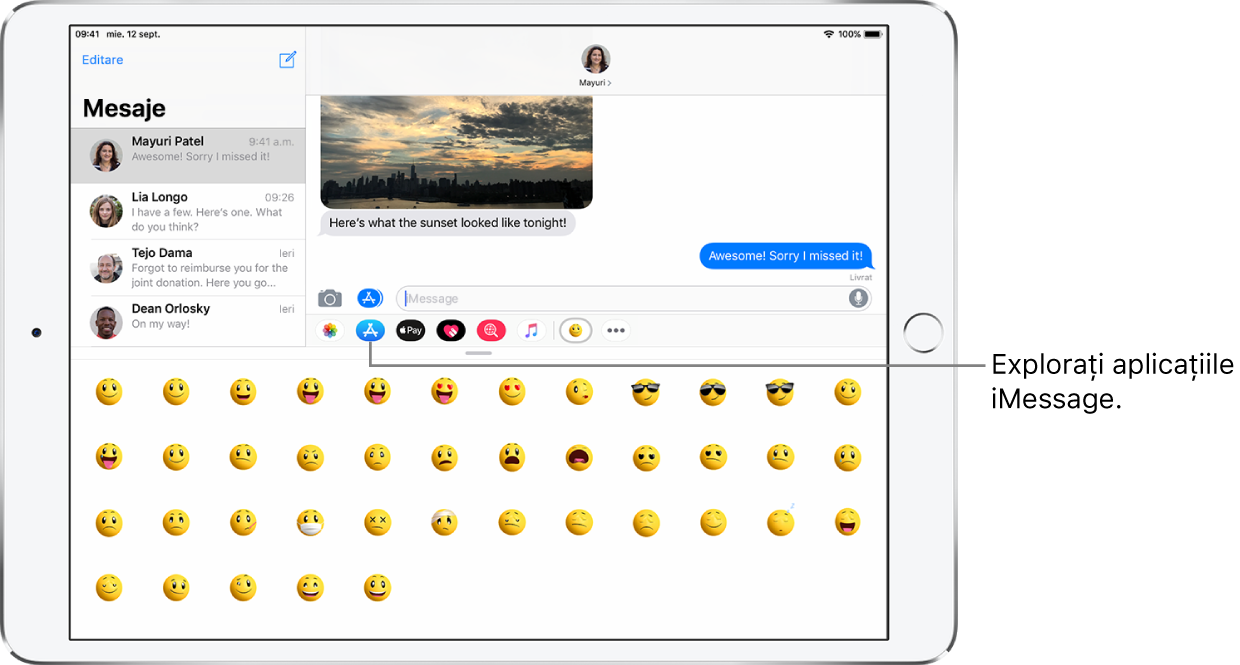
Explorarea și descărcarea aplicațiilor iMessage
Apăsați pe
 pentru a deschide panoul de aplicații.
pentru a deschide panoul de aplicații.Apăsați
 , apoi apăsați Vizitați Store pentru a explora aplicațiile iMessage.
, apoi apăsați Vizitați Store pentru a explora aplicațiile iMessage.
Utilizarea unei aplicații iMessage
Într‑o conversație, apăsați pe o aplicație iMessage din panoul de aplicații.
Apăsați un articol în aplicația iMessage pentru a-l adăuga la un balon de mesaj.
Adăugați un comentariu dacă doriți, apoi apăsați
 pentru a trimite mesajul sau
pentru a trimite mesajul sau  pentru a anula.
pentru a anula.
Decorarea cu abțibilduri
Dacă ați descărcat o aplicație de abțibilduri din App Store, vă puteți înfrumuseța pozele și clipurile video cu abțibilduri în Mesaje.
Într‑o conversație, apăsați pe o aplicație de abțibilduri din panoul de aplicații.
Țineți apăsat un abțibild, apoi trageți-l oriunde în conversație. Înainte de a-l elibera, puteți efectua oricare dintre următoarele:
Ajustarea unghiului: Rotiți un alt deget în jurul degetului care trage abțibildul.
Ajustarea dimensiunii: Apropiați sau depărtați un alt deget de degetul care trage abțibildul.
Puteți să plasați abțibildul deasupra unui balon de mesaj, peste alt abțibild sau chiar să decorați o poză.
Pentru a vedea textul acoperit de un abțibild, apăsați dublu abțibildul.
Pentru a afla mai multe informații despre abțibild, țineți apăsat pe acesta, apoi apăsați pe Detalii abțibild. Puteți efectua următoarele:
Vedeți cine a trimis abțibildul.
Vizualizați aplicația iMessage care a trimis abțibildul.
Ștergeți abțibildul - glisați în stânga, apoi apăsați Ștergeți.
Administrarea aplicațiilor iMessage
Apăsați pe
 din panoul de aplicații.
din panoul de aplicații.Apăsați Editați, apoi efectuați oricare dintre următoarele cu aplicațiile iMessage:
Reordonați aplicațiile: Trageți
 .
.Adăugați o aplicație la Favorite: Apăsați
 .
.Eliminați o aplicație din Favorite: Apăsați
 .
.Ascundeți o aplicație: Dezactivați aplicația.
Ștergeți o aplicație: Glisați spre stânga pe aplicație, apoi apăsați Ștergeți.